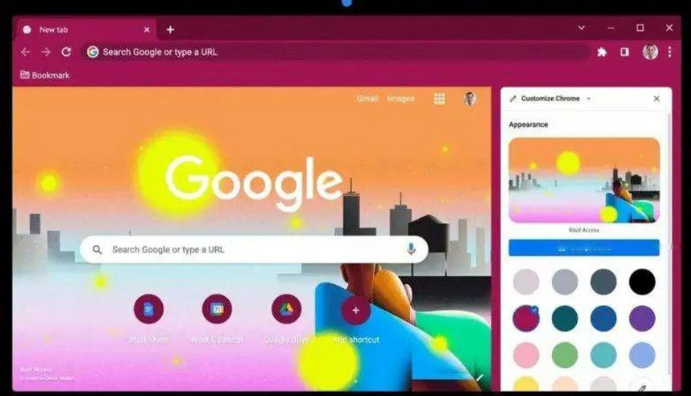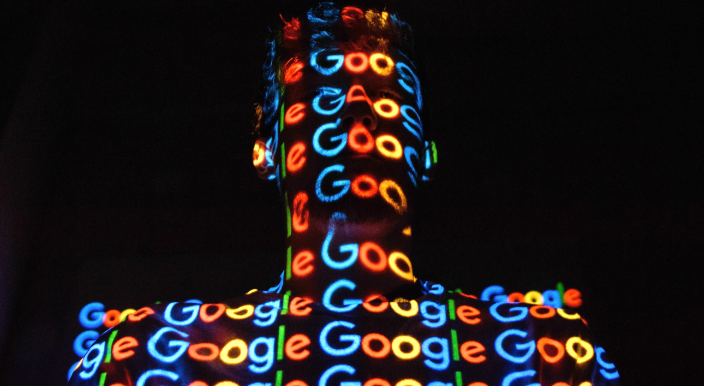当前位置:
首页 >
Chrome浏览器网页无法加载图片怎么办
Chrome浏览器网页无法加载图片怎么办
时间:2025年06月15日
来源: 谷歌浏览器官网
详情介绍
1. 清理缓存和数据:打开Chrome浏览器,点击右上角的三点菜单按钮,选择“更多工具”,再点击“清除浏览数据”。在弹出的对话框中,可选择清除全部时间范围的数据,也可选择特定的时间范围,如“过去一周”“过去一个月”等。同时,要勾选“缓存的图片和文件”选项,这是与图片加载相关的数据类型。点击“清除数据”按钮,浏览器就会开始清除缓存,包括可能影响图片加载的缓存数据。
2. 检查网络连接:确保设备已正常连接到网络,可以尝试打开其他网站或应用程序,查看网络是否正常。如果网络不稳定或速度过慢,可能会导致图片无法加载,可尝试切换到更稳定的网络环境,如从Wi-Fi切换到移动数据网络,或者重启路由器等网络设备。
3. 更新浏览器:过时的浏览器版本可能存在一些兼容性问题或漏洞,导致图片无法正常加载。可点击浏览器右上角的三点菜单,选择“帮助”,然后点击“关于Google Chrome”,浏览器会自动检查并安装可用的更新,安装完成后重启浏览器,再次尝试加载图片。
4. 检查浏览器设置:点击浏览器右上角的三点菜单,选择“设置”,在设置页面中,查看“隐私设置”和“内容设置”等相关选项,确保没有设置阻止图片加载的选项。例如,检查是否启用了“预测性网络动作”等可能会影响图片加载的功能,可尝试关闭这些功能后重新加载网页。
5. 禁用扩展程序:某些浏览器扩展程序可能会与网页的图片加载功能发生冲突,导致图片无法显示。可点击浏览器右上角的拼图图标,打开扩展程序管理页面,逐个禁用扩展程序,然后重新加载网页,查看图片是否能够正常加载。如果发现是某个特定扩展程序导致的问题,可考虑删除该扩展程序或寻找替代的扩展程序。
6. 重置浏览器设置:如果上述方法都无法解决问题,可以考虑重置浏览器设置。在浏览器的设置页面中,找到“重置和清理”选项,点击“将设置还原为原始默认设置”,确认重置。重置后,浏览器的所有设置将恢复到初始状态,但要注意这可能会导致一些个性化的设置和保存的密码等信息丢失,需要提前做好备份。
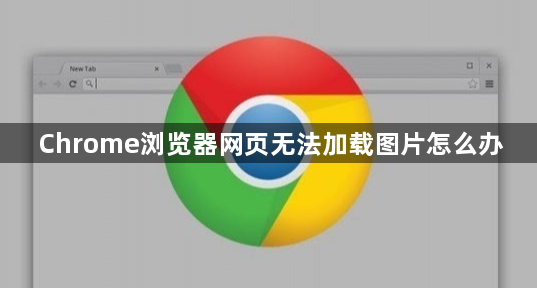
1. 清理缓存和数据:打开Chrome浏览器,点击右上角的三点菜单按钮,选择“更多工具”,再点击“清除浏览数据”。在弹出的对话框中,可选择清除全部时间范围的数据,也可选择特定的时间范围,如“过去一周”“过去一个月”等。同时,要勾选“缓存的图片和文件”选项,这是与图片加载相关的数据类型。点击“清除数据”按钮,浏览器就会开始清除缓存,包括可能影响图片加载的缓存数据。
2. 检查网络连接:确保设备已正常连接到网络,可以尝试打开其他网站或应用程序,查看网络是否正常。如果网络不稳定或速度过慢,可能会导致图片无法加载,可尝试切换到更稳定的网络环境,如从Wi-Fi切换到移动数据网络,或者重启路由器等网络设备。
3. 更新浏览器:过时的浏览器版本可能存在一些兼容性问题或漏洞,导致图片无法正常加载。可点击浏览器右上角的三点菜单,选择“帮助”,然后点击“关于Google Chrome”,浏览器会自动检查并安装可用的更新,安装完成后重启浏览器,再次尝试加载图片。
4. 检查浏览器设置:点击浏览器右上角的三点菜单,选择“设置”,在设置页面中,查看“隐私设置”和“内容设置”等相关选项,确保没有设置阻止图片加载的选项。例如,检查是否启用了“预测性网络动作”等可能会影响图片加载的功能,可尝试关闭这些功能后重新加载网页。
5. 禁用扩展程序:某些浏览器扩展程序可能会与网页的图片加载功能发生冲突,导致图片无法显示。可点击浏览器右上角的拼图图标,打开扩展程序管理页面,逐个禁用扩展程序,然后重新加载网页,查看图片是否能够正常加载。如果发现是某个特定扩展程序导致的问题,可考虑删除该扩展程序或寻找替代的扩展程序。
6. 重置浏览器设置:如果上述方法都无法解决问题,可以考虑重置浏览器设置。在浏览器的设置页面中,找到“重置和清理”选项,点击“将设置还原为原始默认设置”,确认重置。重置后,浏览器的所有设置将恢复到初始状态,但要注意这可能会导致一些个性化的设置和保存的密码等信息丢失,需要提前做好备份。